您可以使用位图文件或程序贴图将图像贴图到材质的环境光颜色。图像绘制在对象的明暗处理部分。
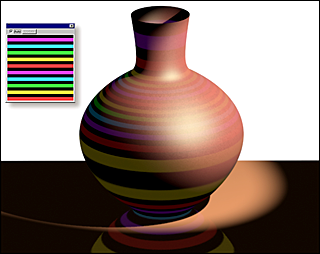
对环境光颜色使用贴图
注: 默认情况下,在“标准”材质中,漫反射颜色贴图也适用于环境光颜色。要应用单独的环境光贴图,请首先关闭“贴图”卷展栏(或“基本参数”卷展栏)上“环境光颜色”和“漫反射颜色”按钮右侧的  锁定按钮。这样将解除锁定环境光和漫反射贴图设置,并使“环境光颜色”贴图按钮可用。
锁定按钮。这样将解除锁定环境光和漫反射贴图设置,并使“环境光颜色”贴图按钮可用。
过程
要使用环境光贴图,请执行以下操作:
- 单击“环境光”设置的贴图按钮。(如果不可用,请首先解除锁定“环境光”和“漫反射”贴图设置;请参见上述说明)。
3ds Max 打开“材质/贴图浏览器”。
- 从“贴图”组中选择一个贴图,然后单击“确定”。
(如果选择将“位图”作为贴图类型,则 3ds Max 打开用于选择图像文件的文件对话框。)
- 使用贴图控件可设置贴图。
或者,您可以使用 ![]() Slate 材质编辑器将贴图节点关联到“环境光颜色”组件。
Slate 材质编辑器将贴图节点关联到“环境光颜色”组件。
